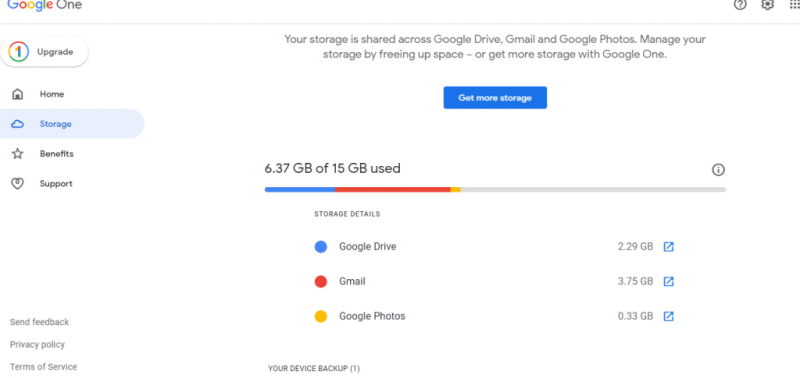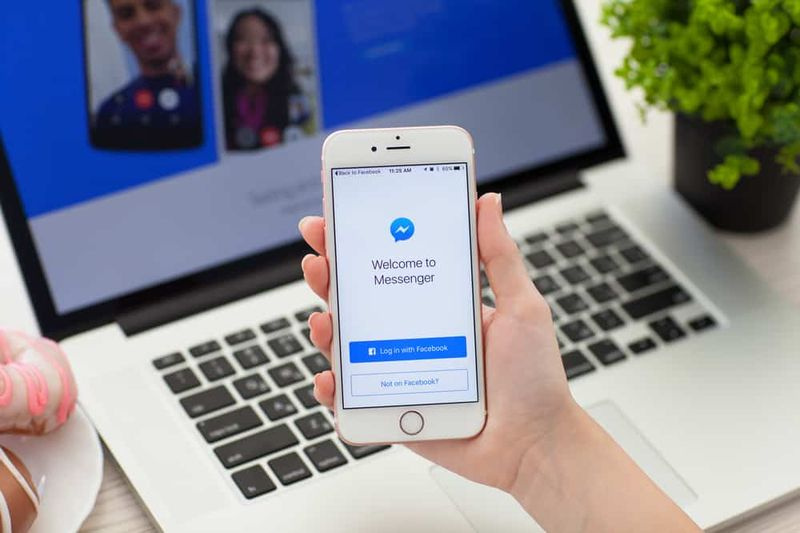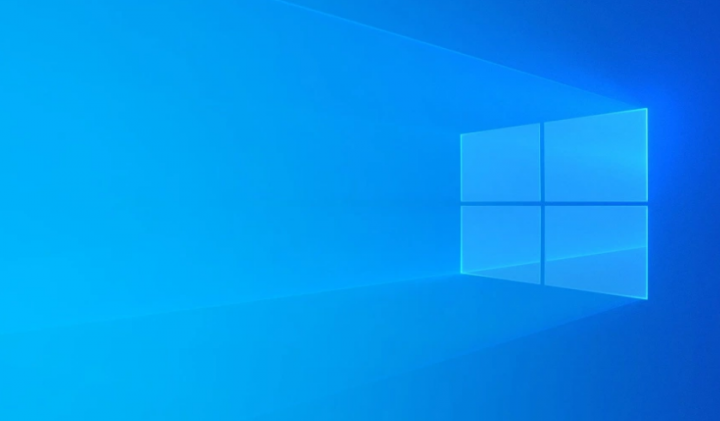Cum să îmbinați fișiere PDF cu previzualizare pe Mac
Doriți să îmbinați fișiere PDF cu previzualizare? Dacă da, atunci vă aflați în locul potrivit. Preview, un mic program capabil care vine încorporat pe Mac. De asemenea, este o aplicație destul de puternică. De asemenea, îl puteți utiliza pentru a vizualiza PDF-uri . Nu numai acest lucru, ci și marcați imaginile cu săgeți și casete, adăugați semnătura dvs. într-un fișier și, așa cum vă vom explica astăzi, îmbinați fișierele PDF din mai multe fișiere sursă.
Combinarea PDF-urilor cu previzualizarea
Pentru a îmbina fișierele PDF pe Mac, inițiați cu două sau mai multe fișiere sursă. Atingeți de două ori pe primul fișier pentru a-l deschide în aplicația Previzualizare. Asigurați-vă că este aplicația implicită pentru vizualizarea fișierelor PDF în macOS. De asemenea, dacă ați instalat software terță parte și Preview nu se poate deschide când atingeți de două ori pe un PDF, apoi deschideți cu forță fișierele în Previzualizare atingând dreapta (sau Control-atingând) pe fișiere și alegând Deschideți cu> Previzualizare .
După ce deschideți Preview și afișați primul fișier PDF. Pur și simplu alegeți Editați> Inserați> Pagină din fișier din bara de meniu situată în partea de sus a ecranului.
Apoi, veți vedea aceeași casetă de dialog deschis / salvat pentru a alege fișierul. Pur și simplu utilizați caseta pentru a naviga la al doilea fișier PDF. Apoi alegeți-l, apoi atingeți Deschis buton situat în colțul din dreapta jos.
Fișierul și orice pagini cu acesta vor apărea acum în documentul PDF. Dacă doriți să obțineți o imagine de ansamblu a paginilor din documentul dvs., alegeți pur și simplu Vizualizare> Miniaturi din bara de meniu.
Cu toate acestea, o listă orizontală a miniaturilor paginii va părea în partea stângă a ferestrei Previzualizare. De aici, puteți pur și simplu să atingeți individuale sau grupuri de pagini pentru a le atinge și a le trage în ordinea dorită.
Dacă doriți să eliminați o pagină, pur și simplu alegeți-o din lista de miniaturi și apăsați tasta Ștergere de pe tastatură. Cam despre asta e!
De asemenea, amintiți-vă că, dacă aveți bara laterală activată atunci când vă îndreptați pentru a insera paginile PDF, puteți controla pur și simplu unde aterizează noile pagini, atingând doar o miniatură din bara laterală. Însă Editați> Inserați> Pagină din fișier comanda va pune apoi ceea ce adăugați după orice pagină ați selectat. Dar este destul de ușor să mișcați lucrurile.
Concluzie:
Iată totul despre Îmbinarea PDF-urilor cu previzualizare. Ați experimentat-o vreodată? Spuneți-ne părerile dvs. în secțiunea de comentarii de mai jos!
Citește și: